Kada baterija vašeg iPhone-a dostigne kritično nizak nivo, iOS sistem prikazuje iskačući prozor sa predlogom da aktivirate „Režim niske potrošnje“. Cilj ove opcije je da se odmah onemoguće sve pozadinske aktivnosti kako bi se produžio vek trajanja baterije. Kada se aktivira, ovaj režim ostaje uključen sve dok vaš iPhone ne dostigne zadovoljavajući nivo napunjenosti. Pored toga, imate mogućnost da ručno aktivirate ovaj režim u skladu sa vašim potrebama, poboljšavajući na taj način autonomiju vašeg iOS uređaja. Iako je ova funkcija korisna, da li bi vam više odgovaralo da se režim niske potrošnje automatski aktivira kada nivo baterije padne na određeni procenat? Zahvaljujući prečicama, na iOS-u 15 je moguće automatizovati ovu funkciju. Dozvolite mi da vas provedem kroz proces podešavanja!
Automatsko Uključivanje Režima Niske Potrošnje na iPhone-u (2024)
Šta je Režim Niske Potrošnje i Kako Funkcioniše na iPhone-u?
Prvi put predstavljen sa iOS 9 (2015), režim niske potrošnje je osmišljen da optimizuje trajanje baterije vašeg iPhone-a. Kada aktivirate ovaj režim, dolazi do sledećih promena:
- Osvežavanje aplikacija u pozadini je ograničeno
- 5G konekcija je ograničena (izuzev video striminga)
- Automatsko preuzimanje elektronske pošte se obustavlja
- Neki vizuelni efekti su redukovani
- Automatsko zaključavanje ekrana se skraćuje (na 30 sekundi po defaultu)
- Sinhronizacija iCloud fotografija se privremeno pauzira
- Automatska preuzimanja se obustavljaju
Kada se aktivnosti koje troše energiju ograniče, vaš iPhone će moći da radi duže uz manju potrošnju energije. Ovo je idealno kada ste u pokretu i želite da vaš uređaj traje duže nego obično. Kada nivo baterije vašeg iPhone-a dostigne 80%, režim niske potrošnje se automatski isključuje, omogućavajući normalno funkcionisanje pozadinskih procesa.
Međutim, šta ako često zaboravljate da aktivirate ovaj režim kada baterija padne na nizak nivo, i želite da ga aktivirate na određenom procentu, recimo 30% ili 15%? Upravo tu na scenu stupa prečica za režim niske potrošnje na iPhone-u. Saznajmo kako da je podesimo:
Automatizujte Režim Niske Potrošnje na Vašem iPhone-u
Kako bismo automatizovali režim štednje energije, kreiraćemo prečicu pod nazivom „Nivo baterije“. Ova prečica je pouzdana i funkcioniše bez problema. Pratite korake navedene u nastavku:
1. Prvo, otvorite aplikaciju „Podešavanja“ na svom iPhone-u. Zatim, odaberite „Baterija“ i uključite „Režim niske potrošnje“.
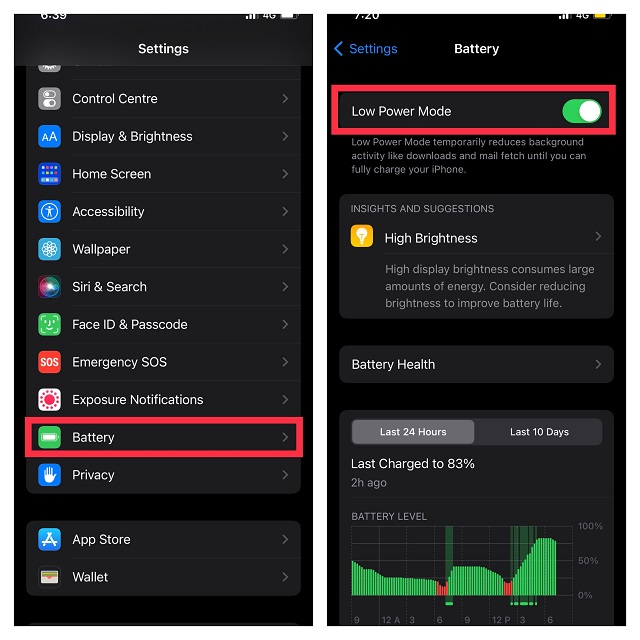
2. Zatim pokrenite aplikaciju „Prečice“ i pređite na karticu „Automatizacija“ koja se nalazi na donjoj navigacionoj traci.
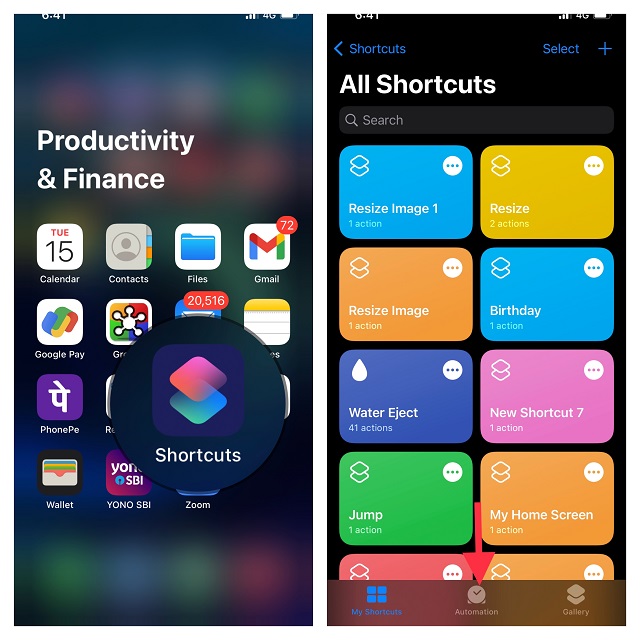
Napomena: Ako aplikacija Apple Shortcuts nije instalirana na vašem uređaju, možete je besplatno preuzeti sa App Store-a. Ona je kompatibilna sa iPhone uređajima koji koriste iOS 12 ili novije verzije.
3. Nakon toga, dodirnite „Kreiraj ličnu automatizaciju“. Zatim skrolujte nadole dok ne pronađete „Nivo baterije“ i odaberite ga.
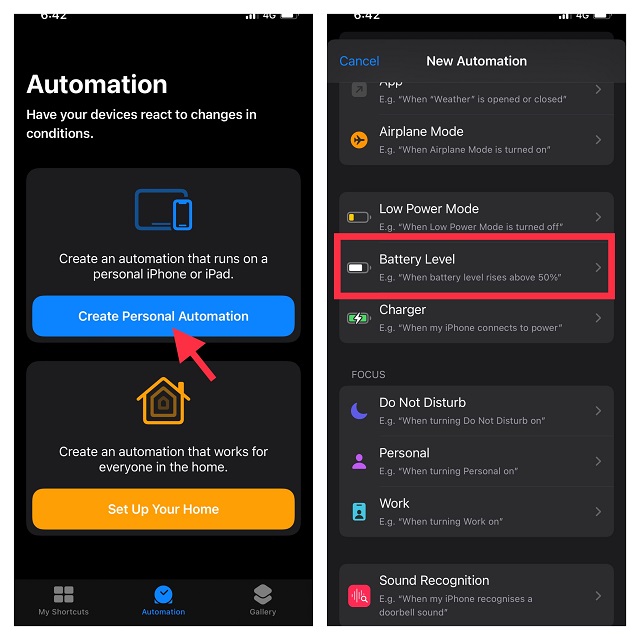
4. Sada, pomerajte klizač levo ili desno da biste izabrali procenat baterije na kojem želite da se automatski aktivira režim niske potrošnje. Takođe, možete odabrati da li će se ovaj režim aktivirati kada nivo baterije dostigne ili padne ispod odabranog procenta. Na primer, odabraćemo da se režim niske potrošnje aktivira kada baterija dostigne 50%. Nakon odabira željenog nivoa, dodirnite „Dalje“.
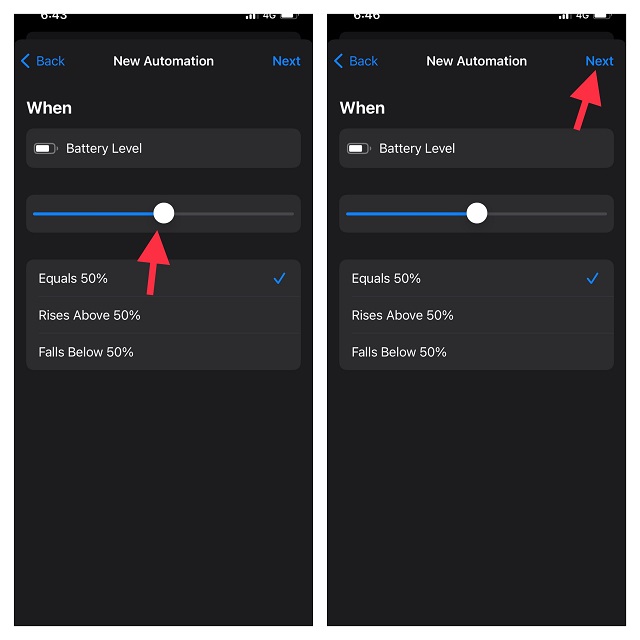
5. Ovde dodirnite „Dodaj akciju“. Zatim, u polju za pretragu potražite „Režim niske potrošnje“ i odaberite „Podesi režim niske potrošnje“.

6. Dodirnite „Dalje“ i obavezno pritisnite „Gotovo“ u gornjem desnom uglu ekrana da biste potvrdili promene u prečici.
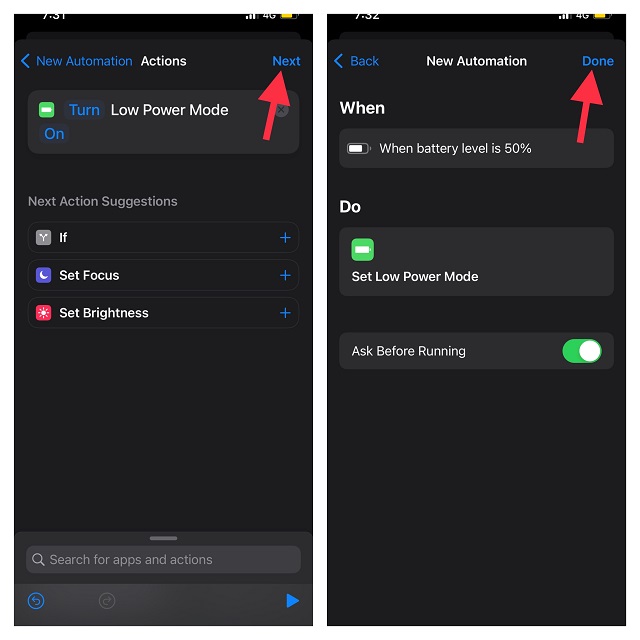
Napomena: Ako ne želite da aplikacija „Prečice“ prikazuje obaveštenje svaki put kada se automatizacija pokrene, isključite opciju „Pitaj pre pokretanja“.
I to je sve! Vaš iPhone će automatski aktivirati režim niske potrošnje kako bi štedeo bateriju kada nivo baterije dostigne odabrani procenat.
Održavajte Trajno Uključen Režim Niske Potrošnje na Vašem iPhone-u
Postoji još jedna izuzetno korisna prečica koja vam omogućava da trajno držite uključen režim niske potrošnje. Ako je produžavanje veka trajanja baterije vašeg uređaja vaš prioritet, svakako bi trebalo da koristite ovu prečicu. Evo kako da je podesite:
1. Za početak, otvorite aplikaciju „Prečice“ na svom iPhone-u i pređite na karticu „Automatizacija“ koja se nalazi na donjoj navigacionoj traci.
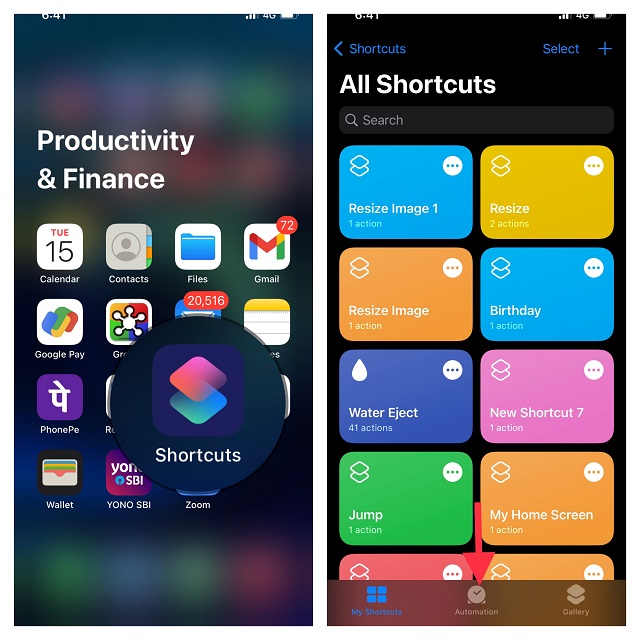
2. Sada dodirnite „Kreiraj ličnu automatizaciju“ kako biste dodali novu automatizaciju. Ako već imate postavljenu neku automatizaciju, prvo ćete morati da dodirnete dugme „+“, a zatim „Kreiraj ličnu automatizaciju“.
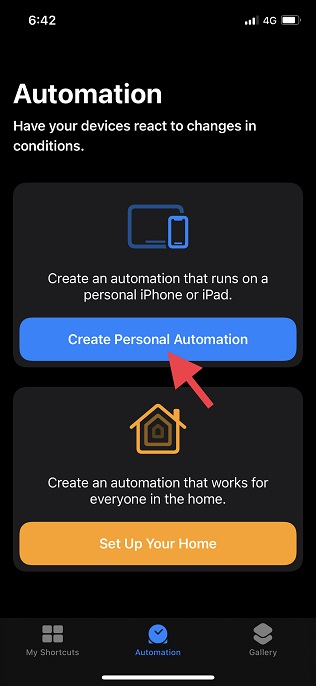
3. U panelu „Nova automatizacija“ skrolujte nadole dok ne pronađete „Režim niske potrošnje“ i odaberite ga.
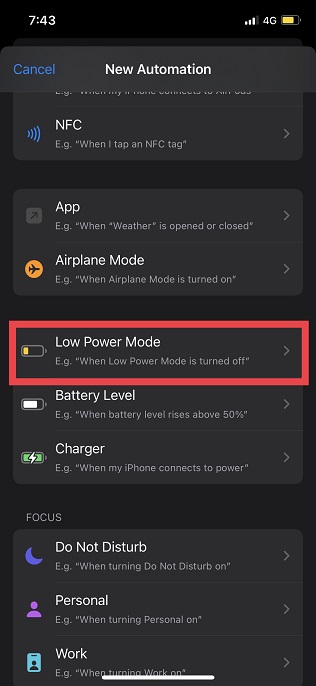
4. Zatim ćemo podesiti uslove koji pokreću automatizaciju. Izaberite opciju „Isključen“ (treba da se prikaže plava kvačica ispod), a opciju „Uključen“ ostavite neoznačenom. Nakon toga, dodirnite „Dalje“ u gornjem desnom uglu ekrana.
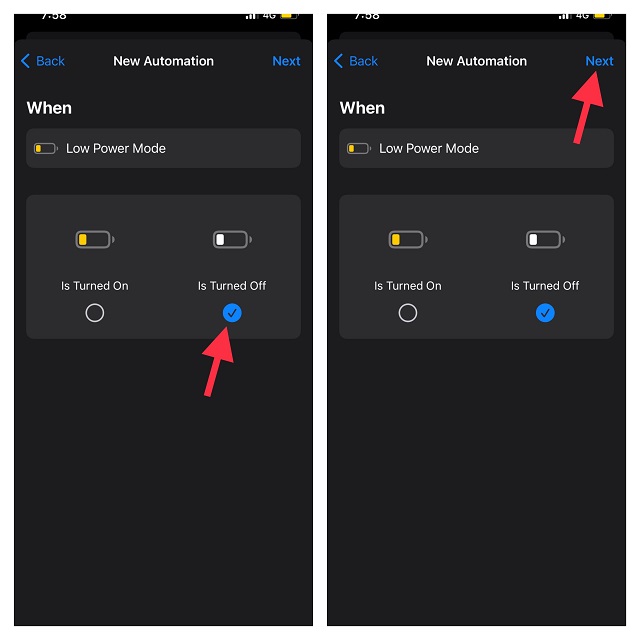
5. Nakon toga, dodirnite „Dodaj akciju“, potražite „Niska potrošnja“ i odaberite „Podesi režim niske potrošnje“.
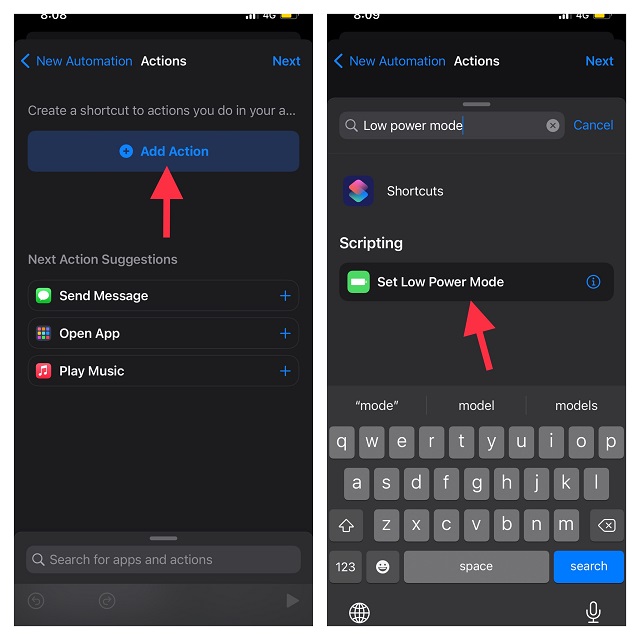
6. Sada će podrazumevana opcija za akciju „Podesi režim niske potrošnje“ biti „Uključi režim niske potrošnje“. Dodirnite „Dalje“ u gornjem desnom uglu ekrana i isključite opciju „Pitaj pre pokretanja“. Kada se pojavi zahtev, dodirnite „Ne pitaj“ u iskačućem dijalogu kako biste potvrdili izbor. Ovo smo uradili kako bi osigurali da aplikacija „Prečice“ ne prikazuje poruku svaki put kada se automatizacija pokrene.
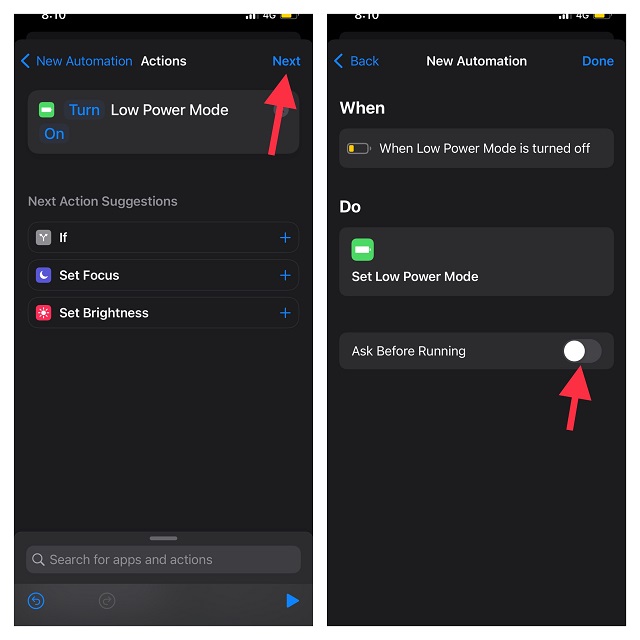
7. Na kraju, obavezno dodirnite „Gotovo“ da biste sačuvali promene. Od sada, kad god se režim niske potrošnje isključi, aplikacija „Prečice“ će ga automatski ponovo uključiti.
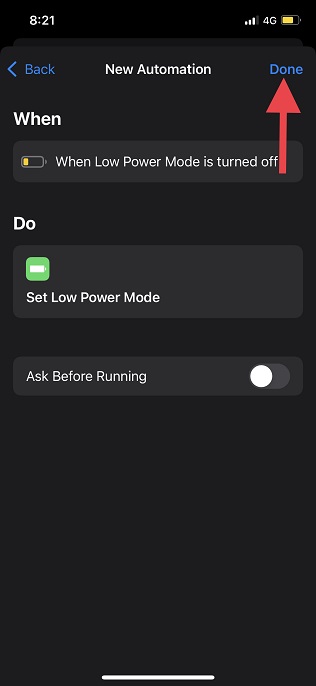
Onemogućite/Izbrišite Automatizaciju Režima Niske Potrošnje na iPhone-u
Ako više ne želite da koristite automatizaciju režima niske potrošnje na svom iPhone-u, možete je onemogućiti ili izbrisati u aplikaciji „Prečice“. U nastavku su detaljno opisani koraci za obe metode:
1. Otvorite aplikaciju „Prečice“ na svom iPhone-u i pređite na karticu „Automatizacija“ na dnu ekrana.
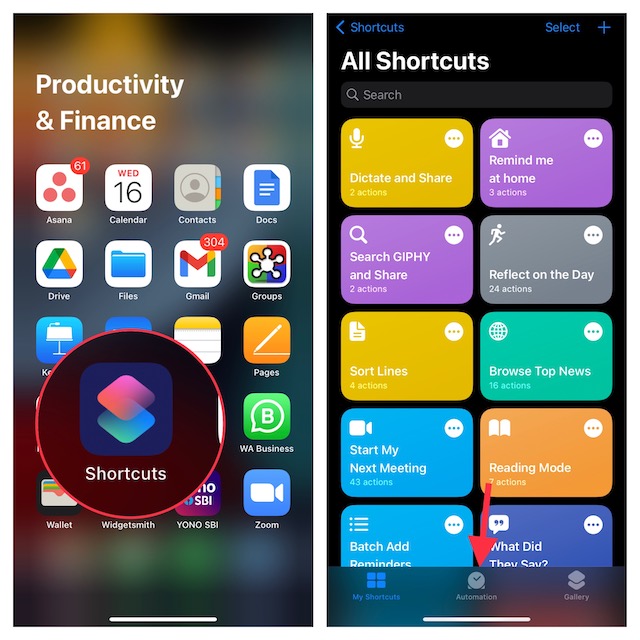
2. Da biste onemogućili bilo koju automatizaciju, dodirnite je, a zatim isključite opciju „Omogući ovu automatizaciju“. Obavezno dodirnite „Gotovo“ u gornjem desnom uglu kako biste potvrdili promenu.
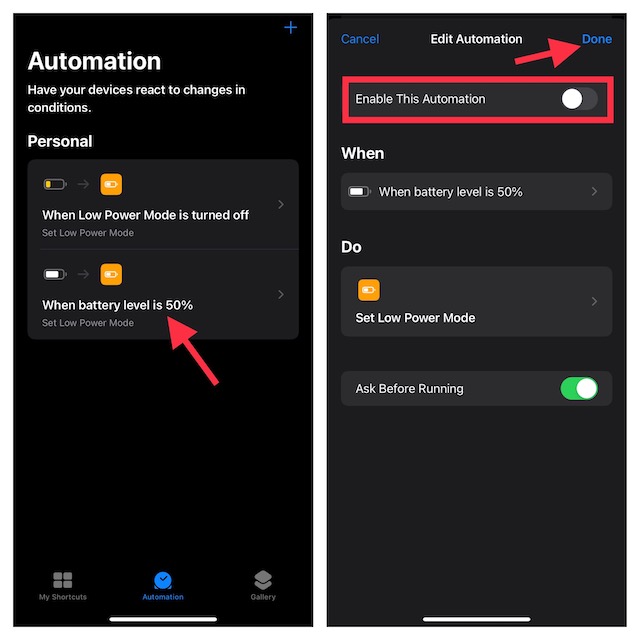
3. Ako želite da izbrišete automatizaciju, prevucite prstom ulevo po njoj sa desne strane, a zatim pritisnite crveno dugme „Izbriši“.
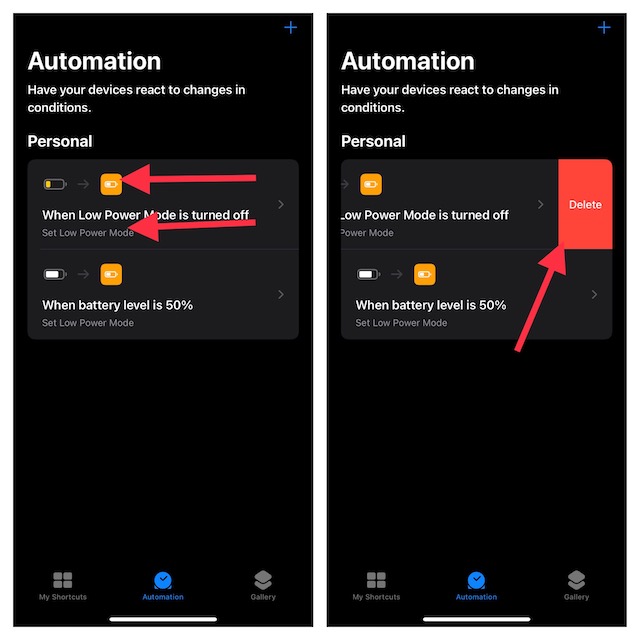
Saveti za Maksimalno Iskorišćavanje Režima Niske Potrošnje na iPhone-u
Eto ga! Na ovaj način možete automatizovati vrlo korisnu funkciju štednje energije na svom iOS uređaju. S obzirom na to koliko je važno štedeti bateriju kada je pri kraju, maksimalno iskoristite prečice kako biste ili automatski aktivirali režim niske potrošnje na željenom nivou baterije, ili izaberite da on bude trajno uključen. Budući da su ovo pouzdane prečice, one rade bez problema. Slobodno podelite svoje mišljenje o ovim načinima korišćenja režima niske potrošnje u komentarima. Ako želite da saznate više sjajnih saveta, pogledajte naš pregled najboljih iPhone prečica.